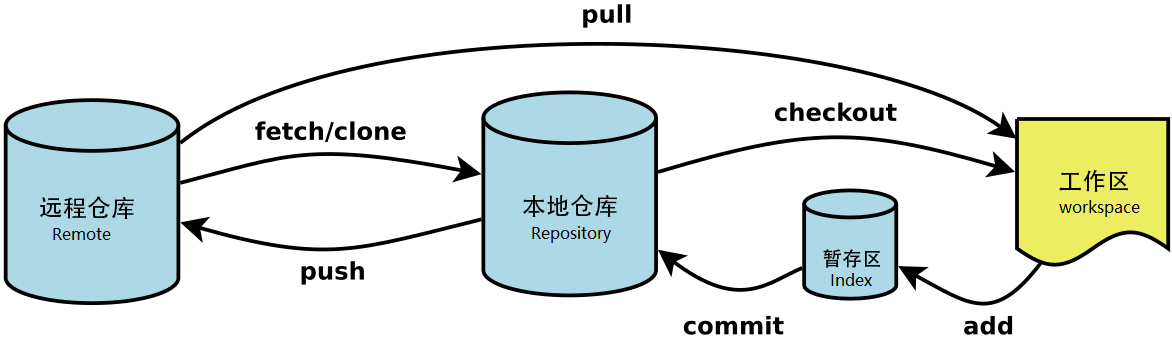- 一、专用名词
- 二、关于4个区的常用操作命令
- 三、Git配置操作命令
- 四、工作区上的操作命令(Workspace)
- 五、暂存区上的操作命令
- 六、本地仓库上的操作
- 七、忽略文件.gitignore
- 八、关于团队协作的4种git工作流
版本库:.git文件夹,里面包含两部分:暂存区和本地仓库;
| 名词 | 解释 |
|---|---|
| Workspace | 工作区,本地电脑存放项目文件的地方 |
| Index/Stage | 暂存区,存在于.git文件夹,存放临时文件,用来准备一个提交,但可以不用把工作目录中所有的修改内容都包含进来。这样你可以创建一个高度聚焦的提交,尽管你本地修改很多内容。使用add命令之后,将工作区的改动文件添加到此处 |
| 本地仓库 | 存在于.git文件夹,是各个分支存储处,包括git自动创建的master分支,使用commit命令可以将暂存区中的文件添加到本地仓库中 |
| 远程仓库 | 存在于git服务器 |
二、关于4个区的常用操作命令 回到目录
| 命令 | 作用 |
|---|---|
git add [file]或. |
将改动从工作区提交到暂存区 |
git commit -m "提交说明" |
将暂存区改动提交到本地仓库 |
git pull |
拉取远程仓库改动至工作区 |
先git fetch,然后git merge |
拉取远程仓库改动至本地仓库,然后合并工作区 |
git push origin master |
一般使用简单写法git push:推送本地仓库改动至远程仓库 |
三、Git配置操作命令 回到目录
git的配置文件为.gitconfig,它可以在用户主目录下(全局配置),也可以在项目目录下(项目配置)。
| 命令 | 作用 |
|---|---|
git config --list |
列出当前配置 |
git config --local --list |
列出repository配置 |
git config --global --list |
列出全局配置 |
git config --system --list |
列出系统配置 |
git config --global user.name "your name" |
配置用户名 |
git config --global user.email "youremail@github.com" |
配置用户邮箱 |
git config --global user.password "your password" |
配置用户密码 |
git config --global color.ui auto |
配置git命令输出为彩色的 |
git config --global core.editor vi |
配置git使用的文本编辑器 |
git config --global merge.tool vimdiff |
配置解决冲突时使用哪种差异分析工具,比如要使用vimdiff |
四、工作区上的操作命令(Workspace) 回到目录
- 新建本地仓库
| 命令 | 作用 |
|---|---|
git init |
在当前目录新建一个Git代码库 |
git init [project-name] |
新建一个目录,将其初始化为Git代码库 |
git clone [url] |
下载一个项目和它的整个代码历史 |
git clone [url] [projec name] |
克隆远程库,并且重命名项目名称 |
- 提交操作 回到目录
| 命令 | 作用 |
|---|---|
git add . |
提交工作区所有文件到暂存区 |
git add [file1] [file2] ... |
提交工作区中指定文件到暂存区 |
git add [dir] |
提交工作区中某个文件夹中所有文件到暂存区(包括子目录) |
- 撤销操作 回到目录
| 命令 | 作用 |
|---|---|
git rm [file1] [file2] ... |
删除工作区文件,并且也从暂存区删除对应文件的记录 |
git rm --cached [file] |
从暂存区中删除文件,但是工作区依然还有该文件 |
git reset HEAD [file]... |
取消暂存区已经暂存的文件 |
git checkout --[file] |
当改乱了工作区某个文件的内容,而且尚未进行add命令,想直接丢弃工作区的修改时使用此命令 |
git stash |
隐藏当前变更,以便能够切换分支 |
git stash list |
查看当前所有的储藏 |
git stash apply |
应用最新的储藏 |
git stash apply stash@{0} |
恢复指定的stash(0代表第一个) |
git stash apply --index |
重新应用被暂存的变更,使用apply命令只是应用储藏,而内容仍然还在栈上,需要移除指定的储藏 |
git stash drop stash{0} |
移除指定的储藏 |
git stash pop |
恢复储藏,并删除stash内容 |
- 更新操作 回到目录
| 命令 | 作用 |
|---|---|
git mv [file-original] [file-renamed] |
重命名文件,并将已改名文件提交到暂存区 |
- 查询操作 回到目录
| 命令 | 作用 |
|---|---|
git status |
查询当前工作区所有文件的状态 |
git diff |
比较工作区中当前文件和暂存区之间的差异,也就是修改之后还没有暂存的内容 |
git diff [file-name] |
指定文件在工作区和暂存区上差异比较 |
五、暂存区上的操作命令 回到目录
- 提交文件到版本库
| 命令 | 作用 |
|---|---|
git commit -m [commit info] |
将暂存区的改动提交到本地仓库,每次提交都会产生一个commit id |
git commit [file1] [file2] ... -m [commit info] |
提交暂存区的指定文件到本地仓库,每次提交都会产生一个commit id |
git commit -a |
将所有已经使用git管理过的文件暂存后一并提交至本地仓库,跳过add到暂存区的过程,每次提交都会产生一个commit id |
git commit --amend |
提交文件时,发现漏掉几个文件,或者注释写错了,可以撤销上一次提交,即amend提供对最后一次commit的反悔,但是如果已经push过了,那么其历史最后一次,永远也不能修改了 |
git rebase -i HEAD~3 |
表示要修改当前版本的倒数第三次状态 |
- 查看信息 回到目录
| 命令 | 作用 |
|---|---|
git diff --cached |
比较暂存区与上一版本的差异 |
git diff <file-name> --cached |
指定文件在暂存区和本地仓库的不同 |
git log |
查看提交历史 |
git log -p -2 |
参数-p展开每次提交的内容差异,用-2显示最近的两次更新 |
git reflog |
用来记录每一次命令,即显示整个本地仓储的commit, 包括所有branch的commit, 甚至包括已经撤销的commit, 只要HEAD发生了变化, 就会在reflog里面看得到. git log只包括当前分支的commit |
- 打标签 回到目录
| 命令 | 作用 |
|---|---|
git tag |
列出现在所有的标签 |
git tag v1.5 |
创建一个轻量级标签的话,就直接使用git tag命令即可,连-a,-s以及-m选项都不需要,直接给出标签名字即可 |
git tag -l "v1.4.2.*" |
使用特定的搜索模式列出符合条件的标签,例如:这个命令是只对1.4.2系列的版本感兴趣 |
git tag -a v1.4 -m "my version 1.4" |
创建一个含附注类型的标签,需要加-a参数 |
git show v1.4 |
使用git show命令查看相应标签的版本信息,并连同显示打标签时的提交对象 |
git tag -s v1.5 -m "my signed 1.5 tag" |
如果有自己的私钥,可以使用GPG来签署标签,只需要在命令中使用-s参数 |
git tag -v v1.5 |
验证已签署的标签 |
git push origin v1.5 |
将标签推送到远程仓库中 |
git push origin --tags |
将本地所有的标签全部推送到远程仓库中 |
- 分支管理 回到目录
| 命令 | 作用 |
|---|---|
git branch [branch-name] |
创建分支 |
git checkout [branch-name] |
从当前所处的分支切换到其他分支 |
git checkout -b [branch-name] |
新建并切换到新建分支上 |
git push origin local_branch:remote_branch |
创建远程分支,建立在本地分支的基础上 |
git branch -d [branch-name] |
删除分支 |
git merge [branch-name] |
将当前分支与指定分支进行合并 |
git branch |
显示本地仓库的所有分支 |
git branch -v |
查看各个分支最后一个提交对象的信息 |
git branch --merged |
查看哪些分支已经合并到当前分支 |
git branch --no-merged |
查看当前哪些分支还没有合并到当前分支 |
git merge [remote-name]/[branch-name] |
把远程分支合并到当前分支。 如果是单线的历史分支不存在任何需要解决的分歧,只是简单的将HEAD指针前移,所以这种合并过程可以称为快进(Fast forward),而如果是历史分支是分叉的,会以当前分叉的两个分支作为两个祖先,创建新的提交对象;如果在合并分支时,遇到合并冲突需要人工解决后,再才能提交 |
git checkout -b [local_branch-name] [origin-name]/[remote_branch-name] |
在远程分支的基础上创建新的本地分支,而后便可拉取该分支代码 |
git pull |
在跟踪分支上,拉取远程仓库的变化,并与本地分支合并 |
git rebase |
可以对某一段线性提交历史进行编辑、删除、复制、粘贴,可以把本地未push的分叉提交历史整理成直线。 使用rebase操作应该遵循的原则是:一旦分支中的提交对象发布到公共仓库,就千万不要对该分支进行rebase操作。 |
git rebase -i [startpoint] [endpoint] |
-i的意思是--interactive,即弹出交互式的界面让用户编辑完成合并操作,[startpoint]和[endpoint]则指定了一个编辑区间,如果不指定[endpoint],则该区间的终点默认是当前分支HEAD所指向的commit(注:该区间指定的是一个前开后闭的区间)。 如: git rebase -i 36224db或git rebase -i HEAD~3 |
git rebase [rebase-branch] [branch-name] |
如git rebase master server,将特性分支server提交的改变在基底分支master上重演一遍 |
git rebase [startpoint] [endpoint] --onto [branchName] |
即将某一段commit粘贴到另一个分支上。 [startpoint]和[endpoint]仍然和上一个命令一样指定了一个编辑区间(前开后闭),--onto的意思是要将该指定的提交复制到哪个分支上 |
| 'git branch --set-upstream-to=origin/remotebranch localbranch' | 将远程分支与本地分支建立关联 |
六、本地仓库上的操作 回到目录
| 命令 | 作用 |
|---|---|
git remote |
查看本地仓库关联的远程仓库 |
git remote add [remote-name] [url] |
添加远程仓库,一般会取一个简短的别名 |
git fetch [remote-name] |
从远程仓库中抓取本地仓库中没有的更新。 使用fetch只是将远端数据拉到本地仓库,并不自动合并到当前工作分支,只能人工合并。 如果设置了某个分支关联到远程仓库的某个分支的话,可以使用git pull来拉去远程分支的数据,然后将远端分支自动合并到本地仓库中的当前分支 |
git push [remote-name] [remote-branch] |
推送分支代码 |
git push [remote-name] [local-branch]:[remote-branch] |
将本地分支推送到远程仓库的不同名或同名分支 |
git push [romote-name] :[remote-branch],或者git push origin --delete dev |
删除远程分支。 如 git push origin :serverfix,这里省略了本地分支,也就相当于将空白内容推送给远程分支,就等于删掉了远程分支。 |
git branch -D dev |
删除本地分支 |
git push |
git push的一般形式为:git push <远程主机名> <本地分支名> <远程分支名> 。 如果当前分支只有一个远程分支,那么主机名都可以省略,形如 git push,可以使用 git branch -r ,查看远程的分支名 |
git remote rename [old-name] [new-name] |
修改某个远程仓库在本地的简称 |
git remote rm [remote-name] |
移除远程仓库 |
七、忽略文件.gitignore 回到目录
| 命令 | 作用 |
|---|---|
*.a |
忽略所有 .a 结尾的文件 |
!lib.a |
lib.a 除外 |
/TODO |
仅仅忽略项目根目录下的 TODO 文件,不包括 subdir/TODO |
build/ |
忽略 build/ 目录下的所有文件 |
doc/*.txt |
忽略 doc/notes.txt 但不包括 doc/server/arch.txt |
doc/**/*.txt |
忽略 doc/ 目录下所有扩展名为 txt 的文件 |
八、关于团队协作的4种git工作流 回到目录
- 集中式工作流:
以中央仓库为集中点,所有人工作在master一个分支上,团队在此分支上拉取、提交、解决冲突。
集中式工作流-详细介绍
- 功能分支工作流:
按照不同功能划分分支,不同功能研发组员在各自的分支上研发,master分支代表正式项目的历史。
首先研发成员发起Pull Request,流程走到code review(如果有的话),Pull Request确认无误被接受,然后审核人员首先确认一下本地master分支和上游master分支保持一致,再做合并,合并完毕同步本地master到上游master。
功能研发完毕可以将无用分支删除。
功能分支工作流-详细介绍
- Gitflow工作流:
功能分支工作流使得项目开发异常灵活,但是给分支的管理带来了不便,Gitflow在此基础上做演变,是大型项目常用模式。
Gitflow工作流-详细介绍
- Forking工作流:
与前面3中工作流不同,该方式拥有多个服务端仓库,即:每个coder拥有本地和远程两个分支,远程仓库是公开的。
Forking工作流-详细介绍